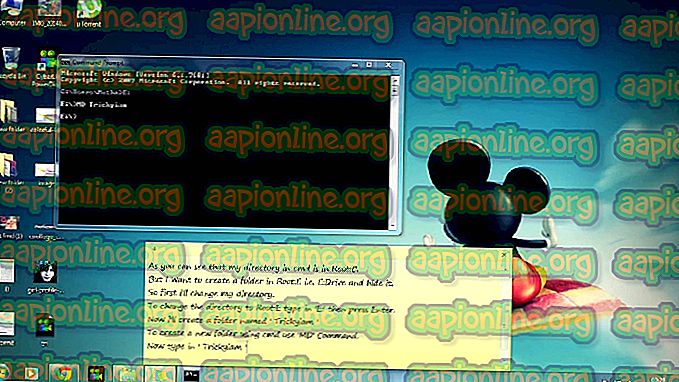إصلاح: يشير السجل إلى بيئة Java Runtime Environment غير الموجودة
أبلغ بعض المستخدمين عن حصولهم على " السجل يشير إلى خطأ غير موجود في بيئة وقت تشغيل Java " عند محاولة فتح بعض الملفات التنفيذية للتطبيق. أبلغ معظم المستخدمين المتأثرين أن هذه المشكلة بدأت تحدث فجأة (حيث تمكنوا سابقًا من تشغيل نفس الملف القابل للتنفيذ دون مشاكل).

لا يمكن للنظام العثور على المسار المحدد
ما الذي يسبب " يشير التسجيل إلى خطأ غير موجود في بيئة وقت تشغيل Java "
لقد بحثنا في المشكلة من خلال محاولة تكرار المشكلة والنظر في تقارير المستخدمين المختلفة. تعد رسالة الخطأ هذه مؤشراً على وجود فلول من تثبيت Java قديم في محرر التسجيل.
بناءً على ما وجدناه ، هناك عدة سيناريوهات شائعة تؤدي إلى ظهور هذه المشكلة:
- يحتوي السجل على إدخالات لا تؤدي إلى مسار Java الفعلي - يحدث هذا عادةً إذا نقلت البرنامج إلى دليل مختلف (يدويًا) بعد التثبيت الأولي. يمكن تصحيح المشكلة عن طريق إزالة إدخالات التسجيل التي لا تتوافق يدويًا يدويًا.
- تثبيت Java غير كامل أو تالف - تمكن العديد من المستخدمين من حل هذه المشكلة بالذات عن طريق إلغاء تثبيت Java ثم إعادة تثبيت JDK. تشير تكهنات المستخدم إلى أن ملفًا أو خلل تالف قد يكون سبب ذلك.
إذا كنت تكافح حاليًا لحل هذه المشكلة بالذات ، فستقدم لك هذه المقالة مجموعة من خطوات استكشاف الأخطاء وإصلاحها التي تم التحقق منها. يوجد أدناه العديد من الطرق التي استخدمها المستخدمون الآخرون في وضع مشابه لحل المشكلة بنجاح.
للحصول على أفضل النتائج ، اتبع الطرق أدناه بالترتيب حتى تواجه إصلاحًا يحل المشكلة في السيناريو الخاص بك. هيا نبدأ!
الأسلوب 1: إزالة إدخالات التسجيل غير موجود لـ JavaHome و RuntimeLib
تمكن العديد من المستخدمين الذين يواجهون نفس المشكلة من حل المشكلة عن طريق إزالة إدخالات السجل JavaHome و RuntimeLib التي لا تشير إلى مسار موجود.
يجب أن يشير كل متغير JavaHome إلى مسار imilar إلى \ bin \ client \ jvm.dll بينما يجب أن يشير كل RuntimeLib إلى ملف t jvm.dll موجود . ولكن نظرًا لحدوث هذه المشكلة ، فقد تجد واحدًا أو أكثر من المتغيرات التي ليس لها المسار أو الملف المقابل.
قد يحدث هذا إذا قمت مؤخرًا بإزالة البرنامج إلى دليل آخر بعد تثبيته. إذا تمكنت من العثور على أي متغيرات سجل ، فستحتاج إليها لإزالتها يدويًا.
سيتطلب هذا الإجراء بعض الأعمال اليدوية وكمية صغيرة من الخبرة الفنية ، ولكنه قد يسمح لك بحل المشكلة دون الحاجة إلى إعادة تثبيت بيئة تشغيل Java بالكامل. إذا كنت مستعدًا للمضي قدماً في ذلك ، فقد أعددنا دليلًا خطوة بخطوة خلال كل شيء. إليك ما عليك القيام به:
- اضغط على مفتاح Windows + R لفتح مربع حوار " تشغيل ". ثم اكتب " regedit " واضغط على Enter لفتح محرر التسجيل. عندما يطلب منك UAC (التحكم في حساب المستخدم) ، انقر فوق " نعم" في الموجه.

- داخل محرر التسجيل ، استخدم الجزء الأيمن للانتقال إلى الموقع التالي:
Computer \ HKEY_LOCAL_MACHINE \ SOFTWARE \ JavaSoft \ Java Runtime Environment
- بمجرد الوصول إلى هناك ، حدد أول إصدار Java موجود في مجلد Java Runtime Environment وانتقل إلى الجزء الأيسر.
- في الجزء الأيسر ، انقر نقرًا مزدوجًا على JavaHome وانسخ مسار بيانات القيمة بالكامل إلى الحافظة الخاصة بك.

- افتح مستكشف الملفات وقم بلصق الموقع الذي قمت بنسخه مسبقًا في شريط التنقل. إذا كان الموقع يؤدي إلى مكان ما ، فهذا يعني أن قيمة التسجيل لها مسار مطابق. إذا لم يقودك أي مكان ، فهذا يعني أن السجل يشير إلى تثبيت Java غير موجود ويجب حذفه.

ملاحظة: إذا لم يقودك مسار بيانات القيمة إلى أي مكان ، فانقر بزر الماوس الأيمن على JavaHome وانقر فوق حذف للتخلص من إدخال التسجيل.

- بمجرد أن يتم الاستغناء عن JavaHome ، انقر نقرًا مزدوجًا على RuntimeLib وانسخ مسار بيانات القيمة في الحافظة الخاصة بك.

- كما كان من قبل ، افتح نافذة File Explorer وتجاوز المسار الذي نسخته مسبقًا في شريط التنقل. ولكن هذه المرة ، قم بإزالة الجزء الأخير " jvm.dll " قبل الضغط على Enter .

ملاحظة: إذا عثرت على مسار مطابق ، فهذا يعني أن قيمة التسجيل RuntimeLib تعمل بشكل صحيح. في حالة ظهور رسالة تفيد بأن Windows غير قادر على العثور على المسار ، تشير قيمة التسجيل إلى تثبيت Java غير موجود وتحتاج إلى إزالته. في هذه الحالة ، انقر بزر الماوس الأيمن على RuntimeLib واختر حذف للتخلص من القيمة.

- بمجرد التعامل مع إصدار Java Runtime Environment الأول ، كرر الخطوات من 4 إلى 7 مع كل إصدار Java تركته تحت Java Runtime Environment.

- بمجرد التحقق من جميع إدخالات السجل ومعالجتها ، أغلق محرر التسجيل وأعد تشغيل الجهاز ومعرفة ما إذا كان قد تم حل الخطأ عند بدء التشغيل التالي.
إذا لم تنجح هذه الطريقة أو كنت تبحث عن حل أكثر بساطة ، فانتقل إلى الطريقة التالية أدناه.
الطريقة 2: إلغاء تثبيت Java وتثبيت Java JDK
إذا كنت تواجه هذه المشكلة عند محاولة تشغيل Minecraft أو تطبيق مشابه يعتمد على JDK ، فقد تتمكن من حل المشكلة عن طريق إلغاء تثبيت بيئة Java بأكملها ثم إعادة تثبيت JDK (Java Development Kit).
إليك دليل سريع حول كيفية القيام بذلك:
- اضغط على مفتاح Windows + R لفتح مربع حوار " تشغيل ". ثم اكتب " appwiz.cpl " ثم اضغط على Enter لفتح البرامج والميزات .

- داخل البرامج والميزات ، انقر فوق العمود Publisher ، ثم قم بالتمرير لأسفل إلى الإدخالات التي نشرتها شركة أوراكل .
- بعد ذلك ، تابع إلغاء تثبيت كل تثبيت Java (أو تحديث) بالنقر بزر الماوس الأيمن على كل إدخال والنقر فوق إلغاء التثبيت . ثم ، اتبع المطالبات التي تظهر على الشاشة لإكمال إلغاء التثبيت مع كل إدخال.

- بمجرد إزالة تثبيت بيئة Java تمامًا ، أعد تشغيل الكمبيوتر.
- عند بدء التشغيل التالي ، تفضل بزيارة هذا الرابط ( هنا ) وانقر فوق الزر " تنزيل" .

- في الشاشة التالية ، قم بالتمرير لأسفل إلى Java SE Development Kit وانقر فوق التبديل المرتبط بقبول اتفاقية الترخيص . ثم ، انقر فوق رابط التنزيل القابل للتنفيذ المرتبط بـ Windows.

- افتح مثبت JDK واتبع المطالبات التي تظهر على الشاشة لتثبيت بيئة JDK على جهاز الكمبيوتر الخاص بك. أعد تشغيل الكمبيوتر إذا لم تتم مطالبتك بذلك تلقائيًا عند اكتمال العملية.
- عند بدء التشغيل التالي ، يجب أن تكون قادرًا على بدء تشغيل التطبيق دون مواجهة الخطأ " يشير السجل إلى بيئة Java Runtime Environment ".